手把手操作win10系统导出蓝牙模块CsR86100里面的固件程序的教程
发布日期:2019-12-19 作者:win10家庭版 来源:http://www.win10zhuti.com
win10系统是很多电脑用户首选的装机系统,然而有不少用户在使用过程中可能会碰到win10系统导出蓝牙模块CsR8670里面的固件程序的情况。大部分用户电脑技术都是菜鸟水平,面对win10系统导出蓝牙模块CsR8670里面的固件程序的问题,无法自行解决。不少用户都来咨询小编win10系统导出蓝牙模块CsR8670里面的固件程序要怎么处理?其实可以根据以下步骤1、从win10系统的开始菜单处找到安装的AdK3.5.1,在该安装目录下有一个BlueFlash的工具,点击并打开; 2、如果开发板连接正常,软件打开后会显示“processor Running”,否则就是连接有问题的;这样的方式进行电脑操作,就可以搞定了。下面就和小编一起看看解决win10系统导出蓝牙模块CsR8670里面的固件程序问题详细的操作步骤:
推荐:
1、从win10系统的开始菜单处找到安装的AdK3.5.1,在该安装目录下有一个BlueFlash的工具,点击并打开;
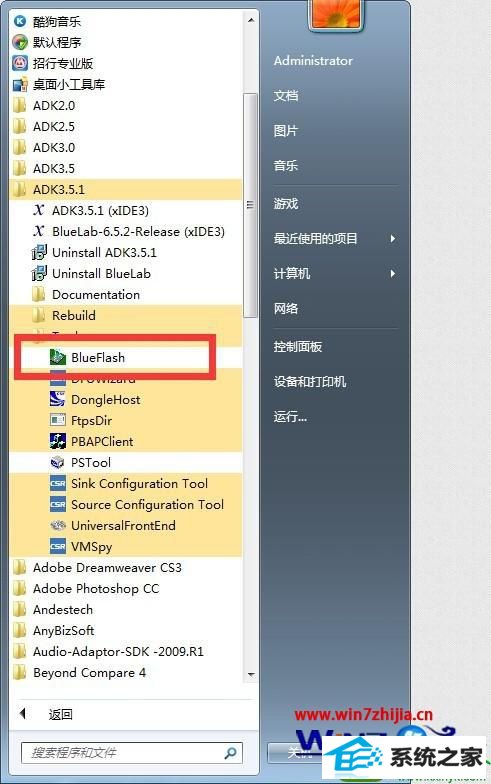
2、如果开发板连接正常,软件打开后会显示“processor Running”,否则就是连接有问题的;
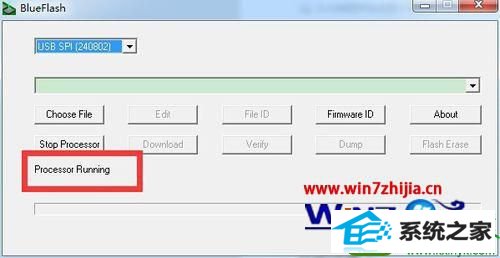
3、要导出程序,必须先把程序停止,如下图所示,点击stop processor停止程序;
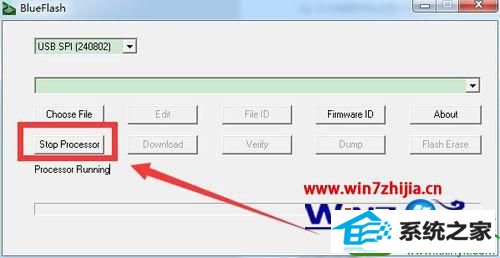
4、程序停止后会在软件页面上显示相应的信息,如下图所示,如果无法停止会提示错误;
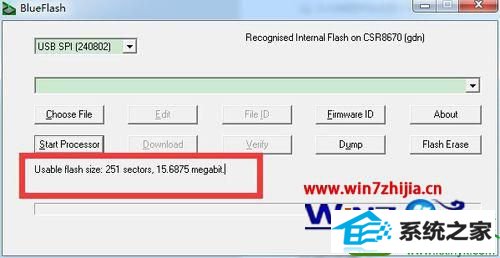
5、接下来就是导出程序了,如下图所示,点击“dump”选项;

6、在弹出的窗口中选择保存路径和文件名后点击“保存”;

7、之后开始导出程序,导出过程有相应的进度显示,耐心等待导出结束;

8、导出成功后会提示Complete信息,如下图所示,这时就导出成功了,并且在保存的目录下生成了两个文件,这两个就是导出的固件程序了;

关于win10下导出蓝牙模块CsR8670里面的固件程序的方法就跟大家介绍到这边了,有需要的用户可以根据上面的方法进行操作,更多精彩内容欢迎继续关注站。
栏目专题推荐
系统下载推荐
系统教程推荐
- 1win10系统磁盘分区图标显示不正常的恢复办法
- 2电脑公司WinXP 纯净中秋国庆版 2020.10
- 3win10系统笔记本鼠标灯没亮无法正常使用的操作步骤
- 4win10系统插入耳机时总是弹出音频对话框的设置步骤
- 5帮您操作win10系统不能使用语音聊天的技巧
- 6win7电脑运行饥荒游戏提示error during initialization处理办法
- 7小编操作win10系统安装程序弹出mom.exe - net framework初始化错误的
- 8技术员研习win10系统访问不了ftp的步骤
- 9win7系统连接网络时提示无法连接到此网络错误的设置步骤
- 10老司机研习win10系统打开文档提示“word遇到问题需要关闭”的方法